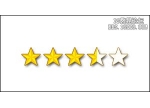PS CS6软件调浪漫金色黄昏
2022-12-26 18:11:12
来源/作者: /
己有:42人学习过
4、创建可选颜色调整层,选择中性色,对照片中的整体色调整进行微调,以黄色为主,效果如图:
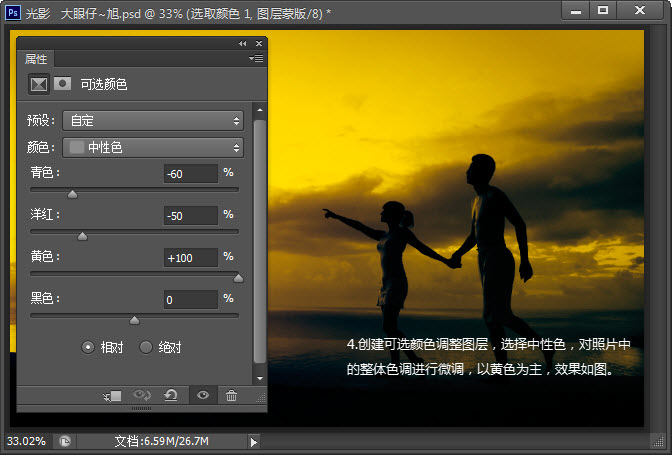
5、选择图层蒙版,用渐变工具,拉出由黑到透明的渐变,保留照片中右下方需要保留的调整。

6、创建色彩平衡,调整层中间调,细调色彩,参数和效果如下:
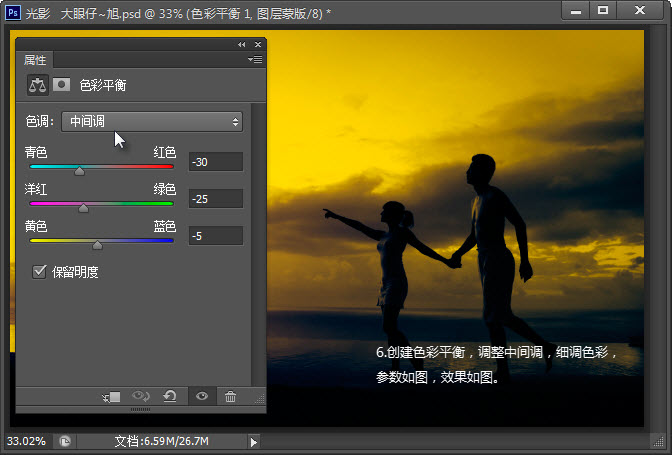
7、新建空白图层,选择稍微亮点的黄色,选择合适的位置,拉出由黄到透明的渐变,加强下高光效果,如图:
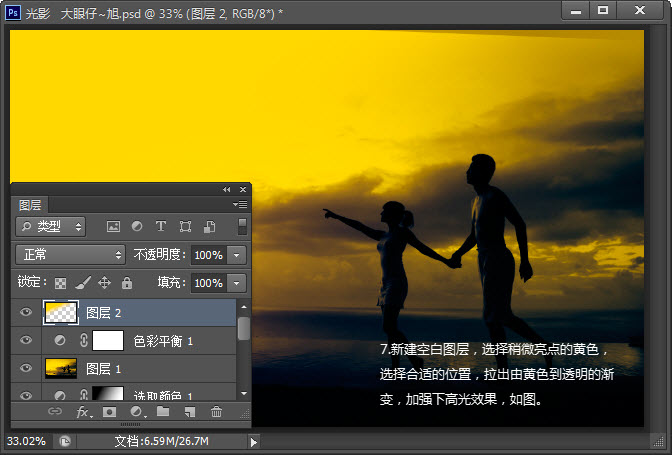
8、创建曲线调整层图,选择RGB,提高照片亮度,效果如图:
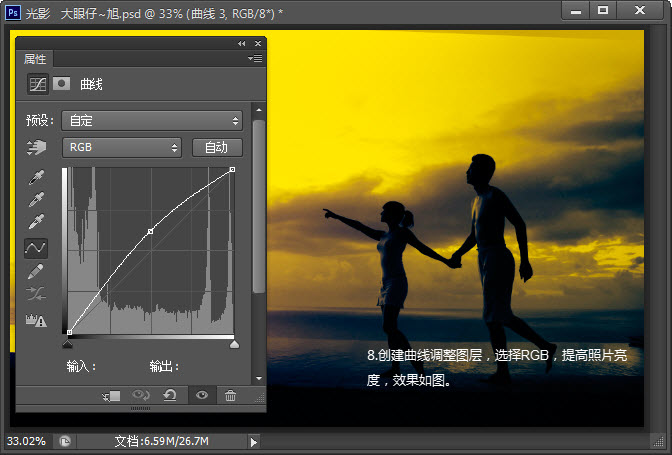
9、按CTRL+J复制一层曲线调整,加强下效果,并调整图层不透明度为50%,修饰细节,完成最终效果!

最终效果!

上一篇:ps cs6设计牛仔布文字效果
下一篇:ps蜂蜜字教程